Motionユーザガイド
- ようこそ
- 新機能
-
- ジェネレータ使用の概要
- ジェネレータを追加する
-
- イメージジェネレータの概要
- 「網目」ジェネレータ
- 「セルラー」ジェネレータ
- 「チェッカーボード」ジェネレータ
- 「雲」ジェネレータ
- 「単色」ジェネレータ
- 「同心円状ポルカドット」ジェネレータ
- 「同心円シェイプ」ジェネレータ
- 「グラデーション」ジェネレータ
- 「グリッド」ジェネレータ
- 「日本的パターン」ジェネレータ
- 「レンズフレア」ジェネレータ
- 「マンガ線」ジェネレータ
- 「ベール」ジェネレータ
- 「ノイズ」ジェネレータ
- 「単色光線」ジェネレータ
- 「Op Art 1」ジェネレータ
- 「Op Art 2」ジェネレータ
- 「Op Art 3」ジェネレータ
- 「重なった円」ジェネレータ
- 「放射状バー」ジェネレータ
- 「ソフトグラデーション」ジェネレータ
- 「スパイラル」ジェネレータ
- 「らせん描画」ジェネレータ
- 「らせん描画」オンスクリーンコントロールを使う
- 「スター」ジェネレータ
- 「ストライプ」ジェネレータ
- 「Sunburst」ジェネレータ
- 「Truchetタイル」ジェネレータ
- 「2色光線」ジェネレータ
- 変更したジェネレータを保存する
-
- フィルタの概要
- フィルタをブラウズする/プレビューする
- フィルタを適用する/取り除く
-
- フィルタ・タイプの概要
-
- 「カラー」フィルタの概要
- 「ブライトネス」フィルタ
- 「チャンネルミキサー」フィルタ
- 「カラー調整」フィルタ
- 「カラーバランス」フィルタ
- 例: 2つのレイヤーのカラーバランスを設定する
- 「カラーカーブ」フィルタ
- 「カラーカーブ」フィルタを使う
- 「減色」フィルタ
- 「カラーホイール」フィルタ
- 「カラーホイール」フィルタを使う
- 「カラー化」フィルタ
- 「コントラスト」フィルタ
- 「カスタムLUT」フィルタ
- 「カスタムLUT」フィルタを使う
- 「ガンマ」フィルタ
- 「グラデーション着色」フィルタ
- 「HDRツール」フィルタ
- 「ヒュー/サチュレーション」フィルタ
- 「ヒュー/サチュレーションカーブ」フィルタ
- 「ヒュー/サチュレーションカーブ」フィルタを使う
- 「レベル」フィルタ
- 「ネガティブ」フィルタ
- 「OpenEXRトーンマッピング」フィルタ
- 「セピア」フィルタ
- 「しきい値」フィルタ
- 「色合い」フィルタ
-
- 「ディストーション」フィルタの概要
- 「ブラックホール」フィルタ
- 「バルジ」フィルタ
- 「バンプマップ」フィルタ
- 「ディスクワープ」フィルタ
- 「ドロップレット」フィルタ
- 「地震」フィルタ
- 「魚眼」フィルタ
- 「上下/左右反転」フィルタ
- 「びっくりハウス」フィルタ
- 「ガラスブロック」フィルタ
- ガラスディストーション
- 「複眼」フィルタ
- 「鏡像」フィルタ
- 「ページめくり」フィルタ
- 「ポーク」フィルタ
- 「極座標」フィルタ
- 「屈折」フィルタ
- 「リング状レンズ」フィルタ
- 「波紋」フィルタ
- 「スクレイプ」フィルタ
- 「スライス調整」フィルタ
- 「スライス調整」フィルタを使う
- 「球」フィルタ
- 「スターバースト」フィルタ
- 「ストライプ」フィルタ
- 「ターゲット」フィルタ
- 「タイニープラネット」フィルタ
- 「渦巻き」フィルタ
- 「水中」フィルタ
- 「波」フィルタ
-
- 「スタイライズ」フィルタの概要
- 「ノイズを追加」フィルタ
- 「不良フィルム」フィルタ
- 「画質の悪いテレビ」フィルタ
- 「円形スクリーン」フィルタ
- 「円」フィルタ
- 「カラーエンボス」フィルタ
- 「コミック」フィルタ
- 「結晶化」フィルタ
- 「エッジ」フィルタ
- 「押し出し」フィルタ
- 「塗りつぶし」フィルタ
- 「ハーフトーン」フィルタ
- 「線刻スクリーン」フィルタ
- 「ハイパス」フィルタ
- 「凹凸」フィルタ
- 「線画」フィルタ
- 「ラインスクリーン」フィルタ
- 「縮小/拡大」フィルタ
- 「ノイズディゾルブ」フィルタ
- 「ピクセル化」フィルタ
- 「ポスタライズ」フィルタ
- 「レリーフ」フィルタ
- 「スリットスキャン」フィルタ
- 「スリットトンネル」フィルタ
- 「テクスチャスクリーン」フィルタ
- 「ビネット」フィルタ
- 「ウェービースクリーン」フィルタ
- フィルタと色処理について
- Final Cut Pro向けにフィルタコントロールを公開する
- アルファチャンネルでフィルタを使う
- フィルタのパフォーマンス
- カスタムフィルタを保存する
-
- 設定とショートカットの概要
-
- キーボードショートカットの概要
- ファンクションキーを使う
- 一般的なキーボードショートカット
- 「オーディオ」リストのキーボードショートカット
-
- ツールのキーボードショートカット
- 変形ツールのキーボードショートカット
- 「選択/変形」ツールのキーボードショートカット
- 「クロップ」ツールのキーボードショートカット
- 「ポイントを編集」ツールのキーボードショートカット
- 「シェイプを編集」ツールのキーボードショートカット
- パンとズームツールのキーボードショートカット
- シェイプツールのキーボードショートカット
- 「ベジェ」ツールのキーボードショートカット
- 「Bスプライン」ツールのキーボードショートカット
- ペイントストロークツールのキーボードショートカット
- テキストツールのキーボードショートカット
- シェイプ・マスク・ツールのキーボードショートカット
- 「ベジェマスク」ツールのキーボードショートカット
- 「Bスプラインマスク」ツールのキーボードショートカット
- トランスポートコントロールのキーボードショートカット
- 表示オプションのキーボードショートカット
- HUDのキーボードショートカット
- 「インスペクタ」のキーボードショートカット
- 「キーフレームエディタ」のキーボードショートカット
- レイヤーのキーボードショートカット
- 「ライブラリ」のキーボードショートカット
- 「メディア」リストのキーボードショートカット
- 「タイムライン」のキーボードショートカット
- キーフレーム設定のキーボードショートカット
- シェイプとマスクのキーボードショートカット
- 3Dのキーボードショートカット
- その他のキーボードショートカット
- Touch Barショートカット
- 素材を別のコンピュータに移動する
- GPUを操作する
- 用語集
- 著作権

Motionのポップアップ・メニュー・ウィジェット
ポップアップ・メニュー・ウィジェットは、チェックボックスウィジェットに似ていますが、3つ以上のパラメータ状態(スナップショット)の保存が可能です。ポップアップ・メニュー・ウィジェットの各項目はスナップショットを表します。ポップアップメニューで項目を選択すると、プロジェクト内の影響を受けるパラメータが別の保存済み状態に切り替わります。
「リグ」インスペクタや「レイヤー」リストのアクティブ化チェックボックス(ポップアップ・メニュー・ウィジェットの横にあります)を操作しても、このポップアップメニューの構成パラメータは影響を受けません。
ポップアップ・メニュー・ウィジェットには、「リグ」インスペクタと「ウィジェット」インスペクタ内の以下のコントロールが含まれます:
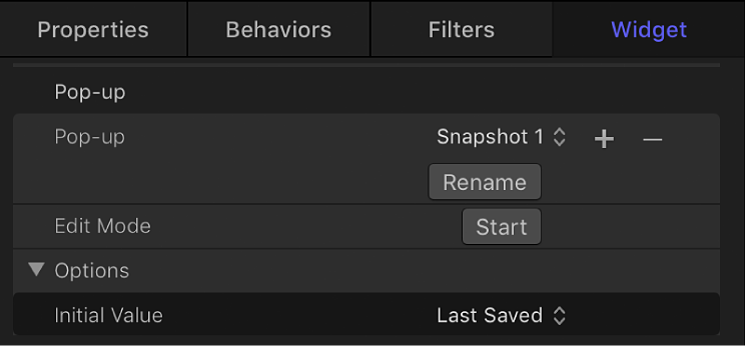
ポップアップ: 複数の保存済みスナップショットを切り替えるには、このウィジェットコントロールを使用します。
名称変更: ポップアップメニューの項目のカスタムの名前を入力するには、このボタンを使用します。ポップアップ・メニュー・ウィジェットでスナップショットの名前を変更するを参照してください。
追加/削除: ポップアップメニューに項目を追加するには、「追加」ボタン(+)をクリックします。項目を取り除くには、「削除」ボタン(-)をクリックします。各項目は、新しいスナップショットを表します。
編集モード: 「開始」ボタンをクリックすると、スナップショットの記録が有効になります。スナップショットの記録について詳しくは、スナップショットの概要を参照してください。
注記: 編集モードボタンまたはスナップショットの概要で説明されている方法を使ってスナップショットを記録すると、影響を受けたパラメータ(「インスペクタ」またはキャンバスのオンスクリーンコントロールで変更したパラメータ)がウィジェットに追加されます。スナップショットの記録が終了すると、変更したパラメータの新しいコントロールが「ウィジェット」インスペクタに表示されます。これらのパラメータは、ほかのインスペクタパネルにある同一のパラメータの複製です。リグにより制御されるパラメータには、「インスペクタ」のパラメータ行の右側に特殊なアイコン(ジョイスティック)が表示されます。
初期値: このコントロール(「オプション」セクション)を使って、ポップアップ・メニュー・ウィジェットがFinal Cut Proでテンプレートとして公開および使用されるときの初期値を設定します。3つのオプションがあります:
最後に保存した値: テンプレートをFinal Cut Proで使用するときのポップアップメニュー値は、デフォルトでは、プロジェクトを最後に保存したときに割り当てられたメニュー項目になります。このオプションでは、ポップアップメニューが一定の状態に保たれますが、ユーザはほかの状態を手動で選択することができます。これはデフォルトの設定です。
順番: Final Cut Proの1つのプロジェクトでテンプレートが使用されるたびに、このポップアップメニューの設定が変わって、使用できるメニュー項目が順に変わります。テンプレートがはじめて使用されるとき、デフォルトでは、このポップアップメニューは最初のメニュー項目になります。次にテンプレートが使用されるときには、ポップアップメニューは2番目のメニュー項目に設定される、というように続きます。たとえば、ワイプの形状を制御するポップアップ・メニュー・ウィジェットが割り当てられているワイプのトランジションテンプレートでは、テンプレートをFinal Cut Proのタイムラインにはじめて追加したときのワイプは「星」で、次にテンプレートをFinal Cut Proのタイムラインに適用したときにはワイプは「円」になる、などとなります。
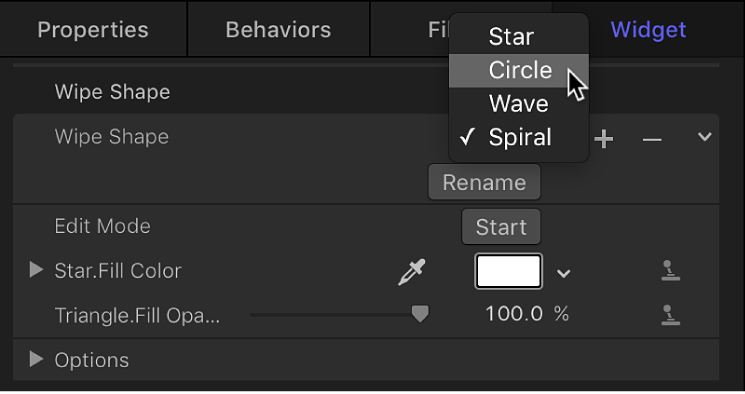
ランダム: テンプレートがFinal Cut Proで使用されるたびに、デフォルトで、このポップアップメニューから別のメニュー項目が設定されます。たとえば、タイトルのフォントを制御するポップアップ・メニュー・ウィジェットが割り当てられたタイトルテンプレートでは、タイトルがプロジェクトで連続して使用されるたびに、フォントはフォントリストからランダムに選択されます。